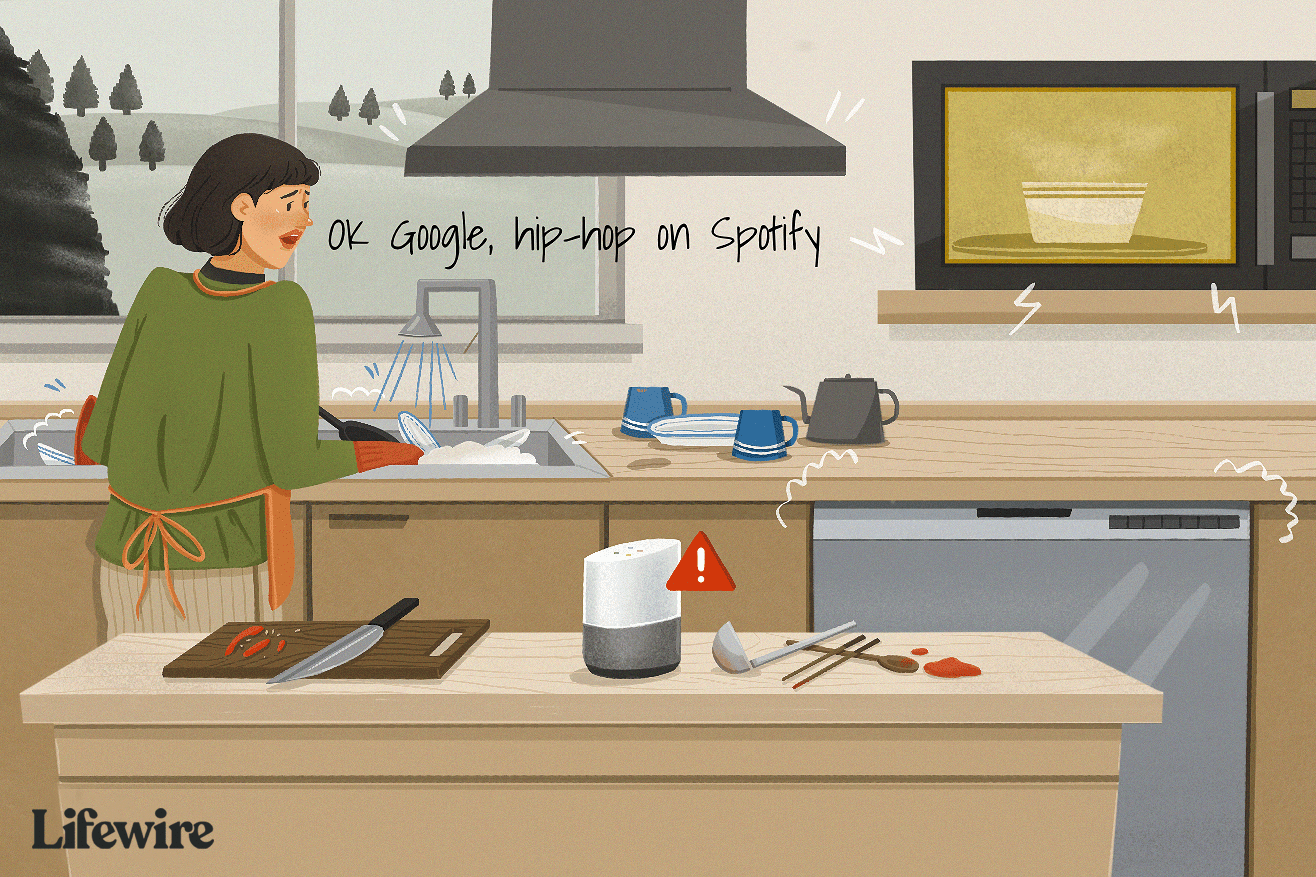Google Home -älylaitteet ovat yleensä melko älykkäitä, mutta se ei ehkä tunnu niin todelta, kun ne eivät toimi. Joskus syynä on Wi-Fi-ongelma, mikrofoni, jota et kuule, kaiuttimet, jotka eivät tuota selkeää ääntä, tai yhdistetyt laitteet, jotka eivät kommunikoi Google Homen kanssa. Huolimatta siitä, kuinka Google Home ei toimi, on todennäköisesti melko yksinkertainen selitys ja helppo korjaus saada asiat toimimaan. Tämä artikkeli koskee sekä Google Home- että Google Nest -kaiuttimia.
Käynnistä Google Home uudelleen
Riippumatta siitä, mikä ongelma sinulla on, yritä ensin käynnistää se uudelleen. Olet luultavasti kuullut, että uudelleenkäynnistys näyttää korjaavan monia tietokoneongelmia, ja sama neuvo pätee myös täällä. Näin voit käynnistää uudelleen Google Home -sovelluksesta:
-
Lataa Google Home.
-
Avaa Koti-välilehti napauttamalla talokuvaketta sovelluksen vasemmassa alakulmassa.
-
Valitse Google Home -laite, jonka haluat käynnistää uudelleen.
-
Napauta asetukset/rataskuvaketta oikeassa yläkulmassa.
-
Valitse kolmirivinen valikko seuraavan sivun oikeasta yläkulmasta.
-
Valita Uudelleenkäynnistääja vahvista painamalla Okei†
Jos uudelleenkäynnistäminen tällä tavalla ei ratkaise ongelmaasi, irrota virtajohto Google Homen takaa ja jätä se irti 60 sekunniksi. Kytke johto takaisin pistorasiaan ja odota vielä minuutti, kunnes se käynnistyy kokonaan, ja tarkista sitten, onko ongelma poistunut.
Yhteysongelmia
Google Home toimii oikein vain, jos sillä on kelvollinen verkkoyhteys. Wi-Fi- ja Bluetooth-yhteysongelmat voivat aiheuttaa monia ongelmia, kuten epäselviä Internet-yhteyksiä, puskurointia, yhtäkkiä tyhjästä pysähtyvää musiikkia ja paljon muuta. Katso, mitä tehdä, jos Google Home ei muodosta yhteyttä Wi-Fi-verkkoon. Google Home -yhteysongelman kaltainen tapaus, jossa vieraat, jotka eivät ole yhteydessä Wi-Fi-verkkoosi, eivät pysty muodostamaan yhteyttä laitteeseen. Voit korjata tämän määrittämällä Guest Moden Google Homessa.
Älä reagoi
Todennäköisin syy siihen, miksi Google Home ei vastaa, kun puhut sille, on se, että et puhu tarpeeksi kovaa. Siirry lähemmäs sitä tai aseta se pysyvästi paikkaan, jossa se kuulee sinut helpommin. Tietenkin, jos se on tuuletusaukon, tietokoneen, television, mikroaaltouunin, radion, astianpesukoneen tai muun laitteen vieressä, joka poistaa melua tai häiriöitä, sinun on puhuttava paljon kovempaa kuin normaalisti, jotta se tietää eron näiden äänien välillä. ja äänesi. Jos olet tehnyt tämän ja Google Home ei edelleenkään vastaa, tarkista äänenvoimakkuus. se on mahdollista on tekemässä kuulet hyvin, mutta et kuule sitä! Voit lisätä äänenvoimakkuutta sanomalla «ok google† laita setai pyyhkäisemällä yläreunassa myötäpäivään, napauttamalla Minin oikeaa reunaa, liu’uttamalla oikealle Google Home Maxin etuosasta tai painamalla Google Nest Hubin takana olevaa ylääänenvoimakkuuspainiketta. Jos et vieläkään kuule mitään, mikrofoni voi olla kokonaan pois päältä. Kaiuttimen takana on on/off-kytkin, joka ohjaa mikrofonin käynnistymistä vai sammumista. Jos se on pois päältä, sinun pitäisi nähdä keltainen tai oranssi valo Onko mikrofoni päällä, mutta kuuletko melua? Yritä palauttaa Google Homen tehdasasetukset asetuksiin, jotka olivat sen ensimmäisen ostohetkellä. Jos saamasi tulokset eivät koske sinua, esim. jos näin on» Jos et löydä puhelintasi tai muista asioita kehotti sitä muistamaan, nollaa Voice Match -asetukset.
Satunnaiset reaktiot
Päinvastaisessa tilanteessa Google Home voi puhua liikaa! Et voi tehdä tälle paljoa, koska syy voi olla vain yksinkertainen väärintulkinta siitä, mitä se kuulee sinulta, televisiosta, radiosta jne. Käynnistyslause, joka saa sen kuuntelemaan, voi olla: «ok google«tai»hei google‘, joten tuollaisen sanominen keskustelussa voi riittää aloittamaan sen. Voit säätää herkkyyttä, jolla se kuulee nämä lauseet Google Home -sovelluksen kautta. Joissakin tapauksissa voit aktivoida sen, kun sitä siirretään, joten sen pitäminen kiinteällä, tasaisella alustalla auttaa.
Musiikki ei soi
Toinen yleinen Google Home -ongelma on huono musiikin toisto, ja tähän voi tapahtua useita syitä. Jos musiikissa on ongelmia, saatat nähdä kappaleita, jotka alkavat mutta pysähtyvät silloin tällöin tai jopa samassa kohdassa saman kappaleen aikana. Muita ongelmia ovat musiikki, jonka latautuminen kestää ikuisuuden sen jälkeen, kun olet pyytänyt Google Homea toistamaan sen, tai musiikki, joka loppuu tunteja myöhemmin ilman näkyvää syytä. Katso, mitä tehdä, jos Google Home lopettaa musiikin toistamisen.
Väärät sijaintitiedot
Jos Google Home on asettanut väärän sijainnin, saat varmasti outoja tuloksia, kun kysyt nykyisistä sääolosuhteista, pyydät liikennepäivityksiä, haluat etäisyystietoja sijainnistasi jne. Onneksi tässä on helppo ratkaisu:
-
Avaa Google Home -sovellus, kun olet samassa verkossa Google Homesi kanssa.
-
Varmista, että näet oikean talon nimen yläreunassa (muuta sitä tarvittaessa), napauta sitten asetukset†
-
Valita Kotitiedotja sitten joko Aseta osoite (jos syötät uuden) tai kotiosoite (muokataksesi olemassa olevaa).
-
Valitse Lisää kotiosoite syöttääksesi osoitteen, tai muokata jos muutat sen.
Jos sinun on muutettava työllesi määritettyä sijaintia, voit tehdä sen myös sovelluksen kautta:
-
Napauta tilikuvaketta sovelluksen oikeassa yläkulmassa.
-
Varmista, että yläreunassa näkyvä tili on sama tili, joka on liitetty Google Homeen. Jos ei, muuta sitä napauttamalla.
-
Valita Assistantin asetukset†
-
Napauta Omat paikatja sitten Työ†
-
Kirjoita oikea osoite ja napauta sitten Okei Tallentaa.
Tarvitsetko lisää apua?
Kaikki muut ongelmat tässä vaiheessa tulee ohjata Googlelle. Voit ottaa yhteyttä Google Homen tukitiimiin ja pyytää sinua soittamaan, tai keskustella Google-tukiasiantuntijan kanssa lähettääksesi pikaviestin tai sähköpostia jollekin tukitiimin jäseneltä. Ennen kuin otat yhteyttä tekniseen tukeen, saatat haluta noudattaa vihjeitämme parhaan mahdollisen puhelutuloksen saavuttamiseksi. Jos olet juuri pääsemässä yli Google Homen avulla, on muita älykkäitä kaiuttimia, jotka saattavat sopia sinulle paremmin. Ehkä on aika kokeilla yhtä niistä.
FAQ
-
Kuinka korjaan «Ei voi kommunikoida Google Home Minin kanssa» -virheen?
Jos Google sanoo «Ei voi kommunikoida Google Home Minin kanssa», päivitä Google Home -sovellus, tarkista Wi-Fi, ota Bluetooth käyttöön ja tarkista laitteesi vähimmäisvaatimukset. Siirrä Google Home Mini lähemmäs reititintä ja siirrä muut langattomat laitteet kauemmas Google Home Ministä. Jos sinulla on edelleen ongelmia, yritä tehdasasetusten palauttamista.
-
Kuinka yhdistän Google Homeni Bluetooth-kaiuttimiin?
Yhdistä Google Home Bluetooth-kaiuttimiin kytkemällä kaiuttimet päälle ja avaamalla Google Home -sovelluksen. Siirry sovelluksessa kohtaan asetukset † audio- † Tavallinen musiikkikaiutin† Aseta kaiuttimet pariliitostilaan, valitse Bluetooth-kaiuttimen yhdistäminenja valitse kaiutin.
-
Kuinka korjaan Google Assistantin?
Jos Google Assistant ei toimi, tarkista internetyhteytesi, varmista, että laite on yhdistetty samaan Wi-Fi-verkkoon kuin Google Assistant, ja varmista, että mikrofoni on päällä. Jos ongelmat jatkuvat, käynnistä Google-älykotilaite uudelleen ja varmista, että Google Assistant on aktivoitu.
-
Miksi Google Home ei toimi kaiutinryhmien kanssa?
Jos Google Home -kaiutinryhmäsi ei toimi, käynnistä laitteesi uudelleen, varmista, että ne ovat samassa verkossa, ja tarkista Wi-Fi-yhteytesi. Varmista, että ryhmä on määritetty oikein Google Home -sovelluksessa.